如何在Mac上安装Mysql 数据库
Posted
tags:
篇首语:本文由小常识网(cha138.com)小编为大家整理,主要介绍了如何在Mac上安装Mysql 数据库相关的知识,希望对你有一定的参考价值。
$ sudo mv mysql-5.1.45-osx10.6-x86_64 /usr/local/mysql$ cd /usr/local
$ sudo chown -R mysql:mysql mysql
$ cd mysql
$ sudo scripts/mysql_install_db --user=mysql
$ sudo chown -R root .
$ sudo chown -R mysql data
然后cd bin用
$ sudo ./mysql_secure_installation
来修改root密码,默认为空,显然不太安全,然后根据提示酌情配置,因为是开发环境不用那么严格限制。
首先,去http://www.mysql.com/downloads/mysql下载mysql-5.6.10-osx10.7-x86_64.dmg,然后,双击该文件,安装映像中的两个安装包文件。
a. mysql-5.6.10-osx10.7-x86_64.dmg(mysql标准版安装)
b. MySQLStartupItem.pkg(mysql启动项目),可以在你电脑启动系统时自动运行mysql服务,它安装在/Library /StartupItems/MySQL/,如果你不想系统启动时运行mysql服务,请不要安装。如果你在安装后又不想使用,请删除/Library /StartupItems/MySQL/这个目录。
启动mysql服务
1、如果你已经安装了MySQLStartupItem.pkg,重新启动电脑即可。
2、如果你有安装MySQLStartupItem.pkg或者不想启动电脑,运行:应用程序-实用工具-终端,在终端中输入命令:sudo /Library/StartupItems/MySQLCOM/MySQLCOM start,然后输入你的系统管理员密码即可。
关闭mysql服务
终端中输入命令:sudo /Library/StartupItems/MySQLCOM/MySQLCOM stop,然后输入你的系统管理员密码即可。
你也可以去系统偏好设置-其他-MySQL,通过这个来启动和停止MySQL服务。
更改mysql root账户密码
终端中输入命令:/usr/local/mysql/bin/mysqladmin -u root password 新密码
你可以随时使用这条命令更改你的密码。
终端登录mysql
方法1:绝对路径
终端中输入命令:/usr/local/mysql/bin/mysql -u root -p
提示:输入你的新密码
方法2:(推荐)相对路径
终端中输入命令:
查看路径中有没有需要的路径:
终端中输入命令:echo $PATH
没有,继续
添加需要路径:PATH="$PATH":/usr/local/mysql/bin
以后
终端中需输入命令:mysql -u root -p 即可 参考技术A 下载MySQL
1
首先登陆到MySQL的官方网站下载MySQL社区版。
MySQL有四个版本:MySQL社区版(免费);MySQL标准版;MySQL企业版;MySQL集群版。
2
在选择平台中,选择“Mac OS X“,根据自己的系统软件版本下载符合自己系统的版本。
该平台可供选择的安装文档有两种版本:压缩TAR文档和DMG文档(该文档和一般的Mac安装文档一样,安装方便快捷,这里下载该文档)。
3
下载完成后,在Finder的侧边栏为下载的目录中,找到下载完成的文档。
END
安装MySQL
1
单击下载文档,单击mysql-5.6.22-osx10.8-x86_64.pkg安装包。
2
在“欢迎使用“My SQL5.6.22-community“安装器”窗口中,单击“继续”按钮。
3
进入“软件许可协议”,单击“继续”按钮。
4
在弹出的“若要继续安装软件,你必须同意软件许可协议中的条款。“单击“同意”按钮,继续安装。
单击“阅读许可”,可以阅读安装的详细说明。
5
“在“Macintosh HD”上进行标准安装”,单击“安装”按钮。
如果你的苹果电脑有多个磁盘,可以单击“更换安装位置”,选择安装的磁盘位置。
如果你想自定义安装MySQL,点击“自定”按钮。
6
自定义安装:
在“Macintosh HD”上进行自定安装中,勾选你需要安装的软件包。然后点击“安装”按钮。
如果你还是想标准安装,单击“标准安装”按钮。
7
如果你的苹果电脑设置了密码,输入管理者密码,然后单击“安装软件”。
8
系统会自动进行安装软件包。
9
待系统安装完成后,单击“关闭”按钮。
★如果真的可以帮到你,我很开心。^o^本回答被提问者和网友采纳 参考技术B SQLyog mac 破解版是一款mac系统上的MySQL数据库管理工具,内置多个高级工具,支持外部导入数据,还可以连接到mysql主机、http管道、ssh隧道以及ssl加密等。 参考技术C MySQL是关系型数据库管理系统,如何在自己的Mac电脑上安装该软件,方便自己学习或管理数据呢?请参考连接
http://jingyan.baidu.com/article/c843ea0b96f01877931e4a1d.html
Mac 上如何安装Mysql?
Mac 上如何安装Mysql?
Mac 安装Mysql
有许多开发的小伙伴,使用的是mac,那么在mac上如何安装Mysql呢?这篇文章就给大家说说。
1、首先,登陆Mysql的 官网: https://www.mysql.com/downloads/
2、进入官网后,页面拉到最下面,找到 Mysql Community(GPL) Downloads,点击进入下载
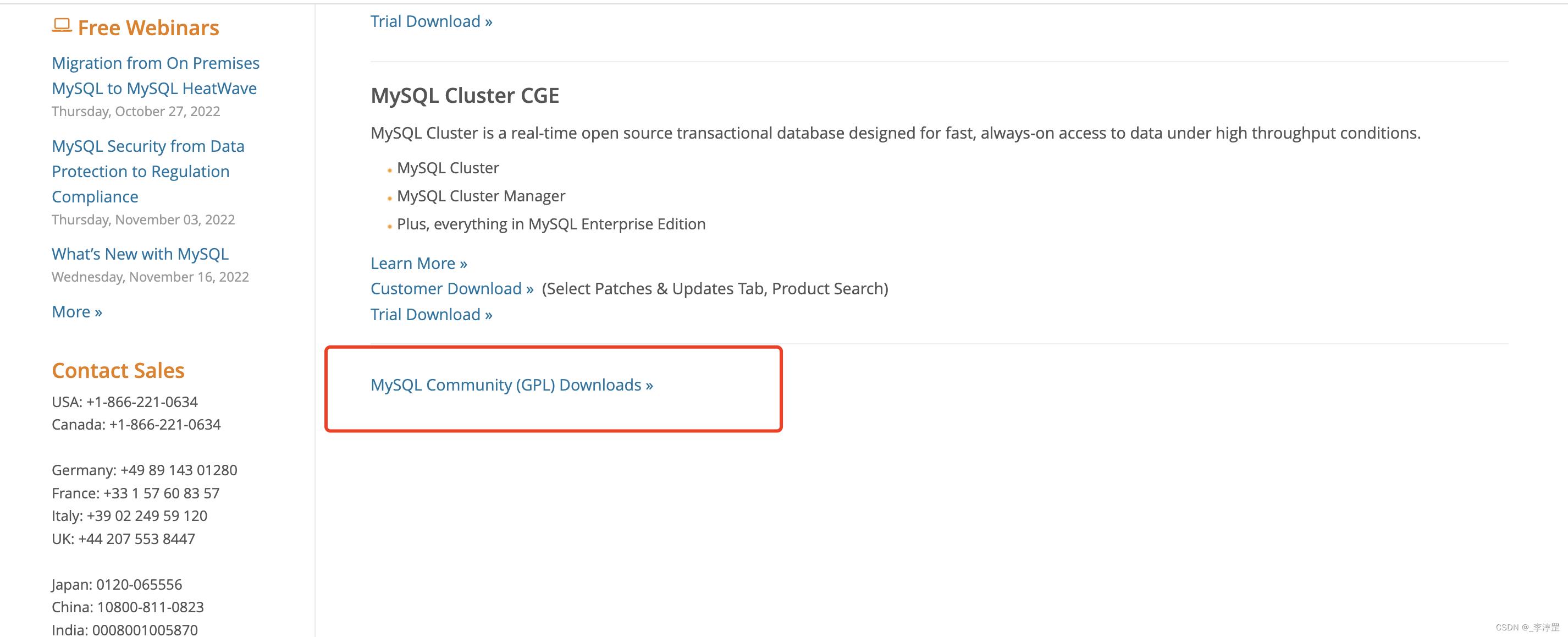
3、然后选择:Mysql Community Server。
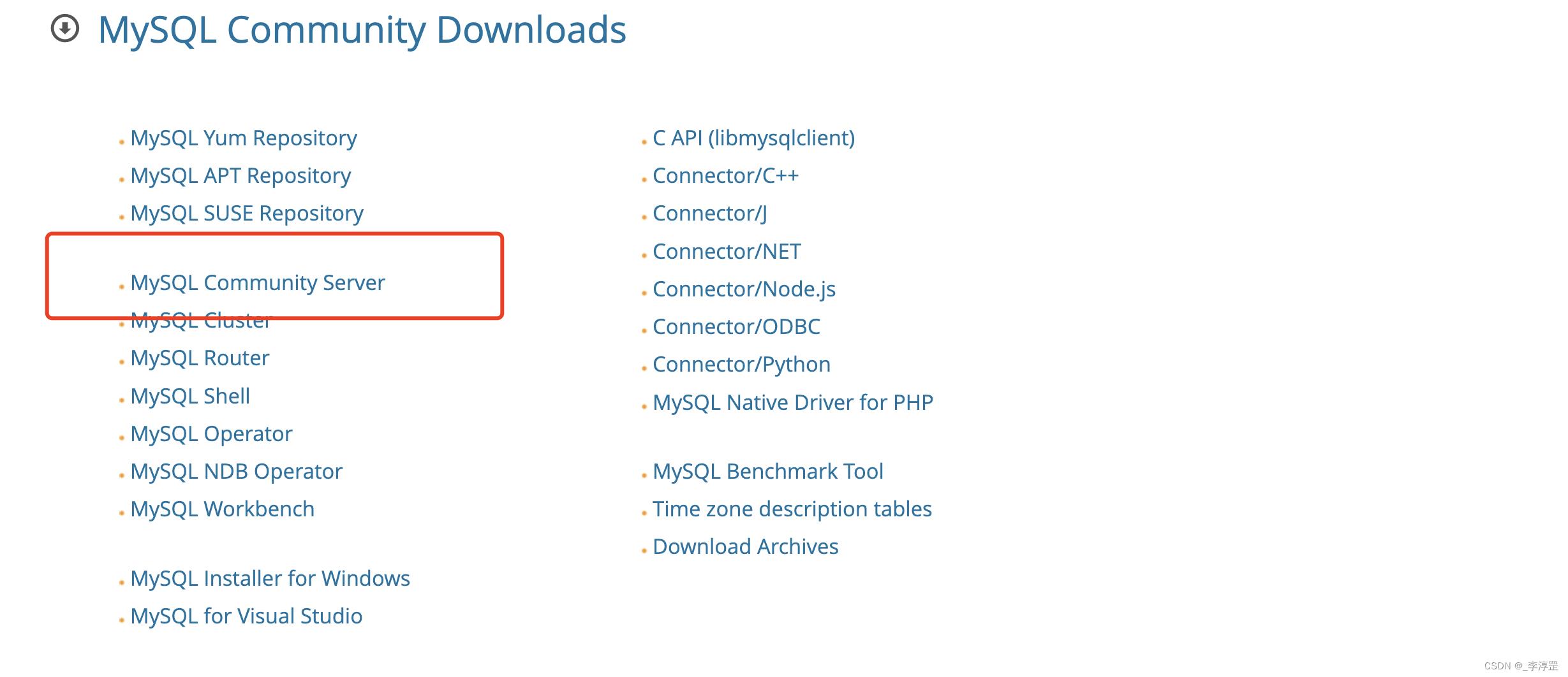
4、点进来后,进入现在页面,这里有这个下载的链接,我们选择“DMG格式”的下载链接。
注意:一定要选择macOS系统。
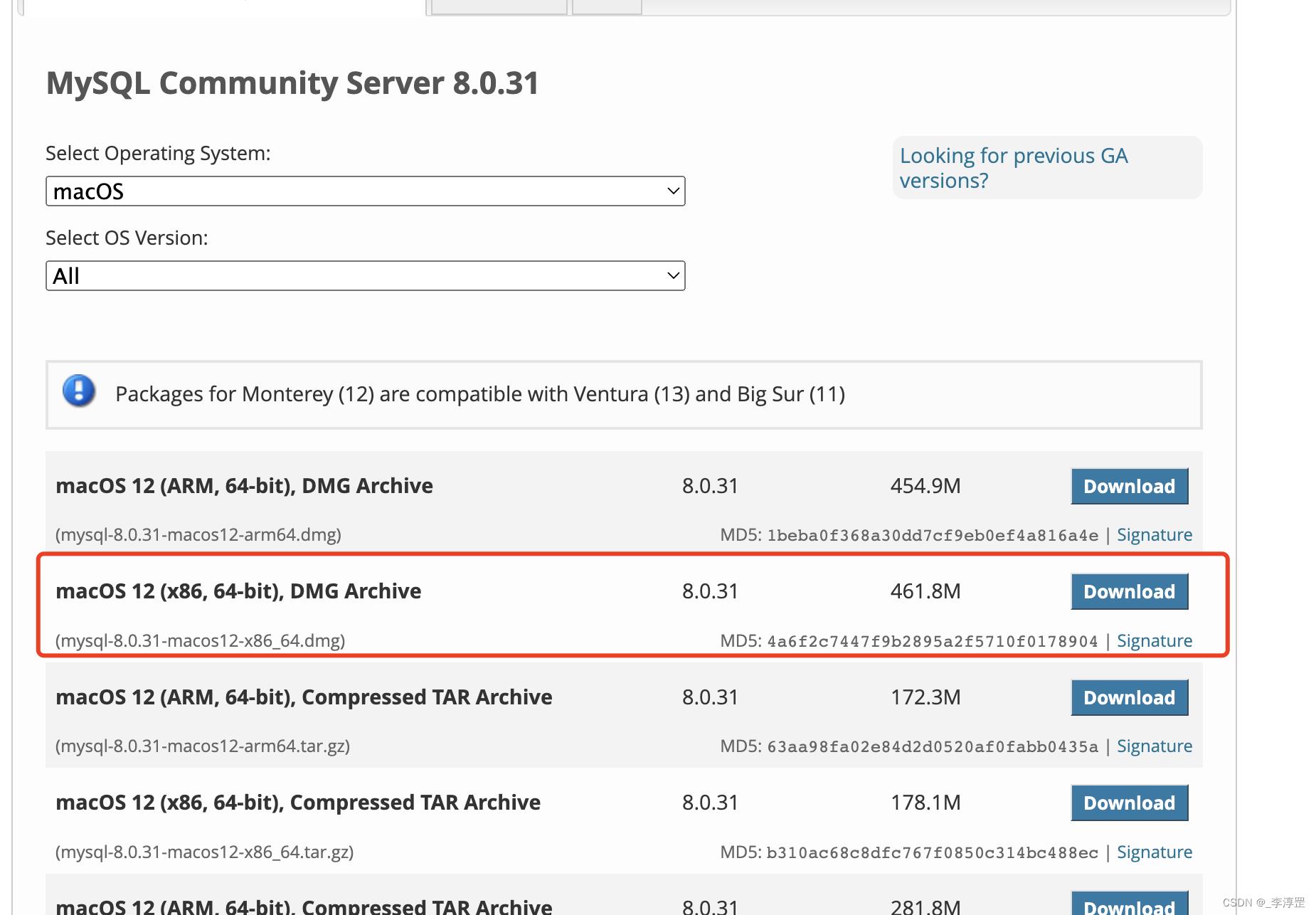
5、点击下载后,可以直接跳过登陆,直接下载的,如图所示::
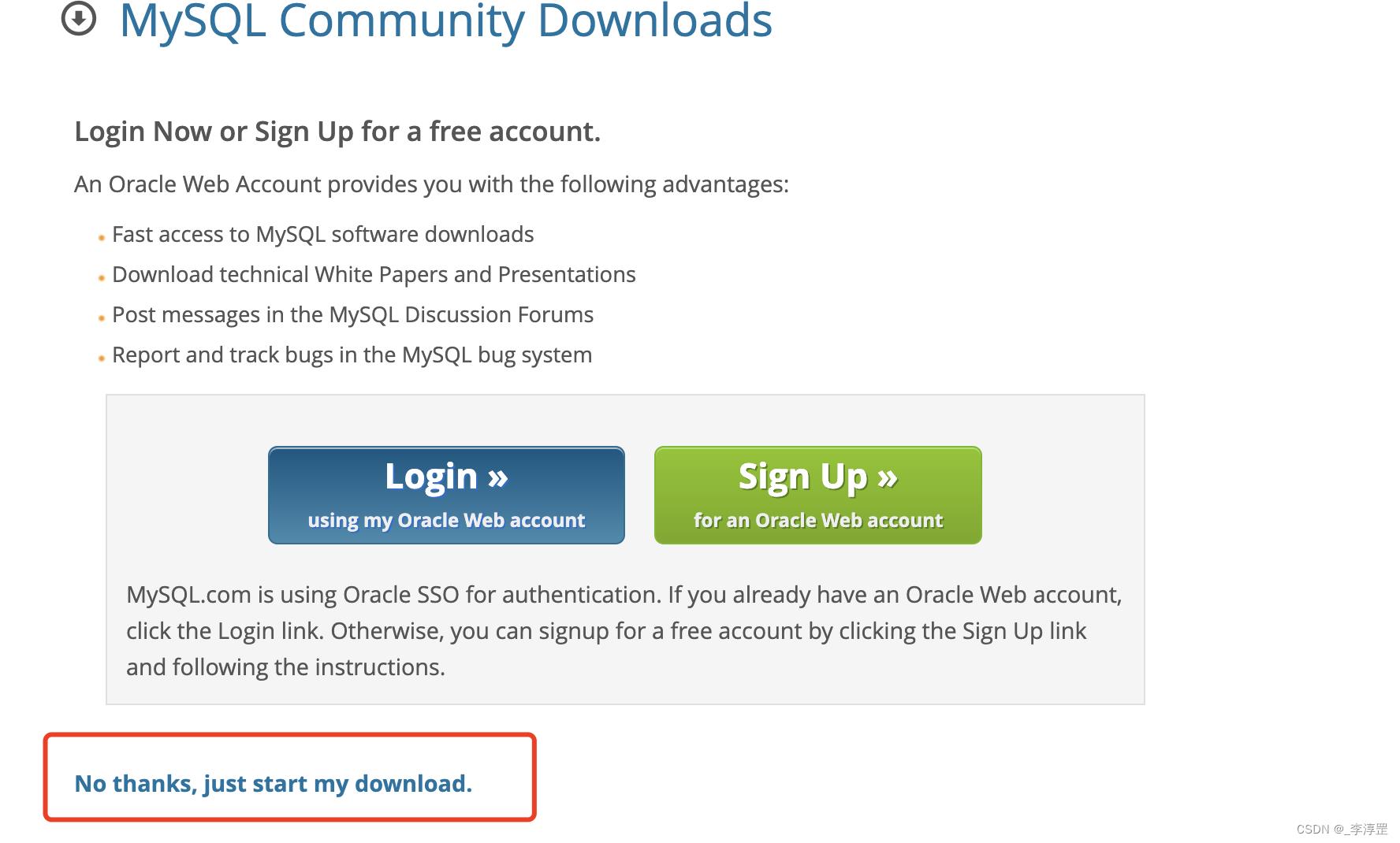
6、下载了dmg格式的安装包之后,接下来的安装就比较简单了,一路 next 即可
(1)一定要选择Use Legacy Password Encryption。(备注:因为我之前选择过Use Strong Password Encryption,但是有的时候运行项目会出现问题)
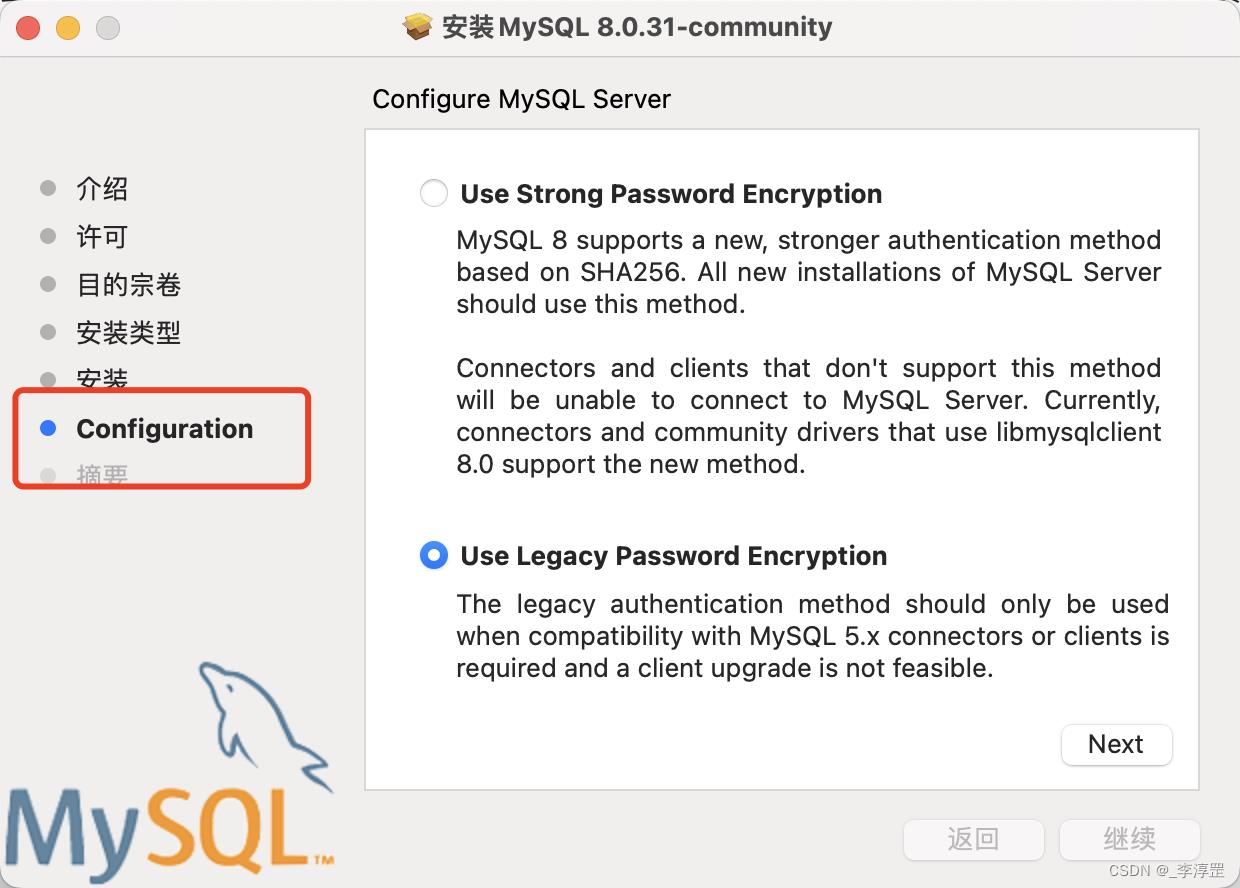
(2)一定要记得输入密码,这个密码也是登录mysql的密码,非常重要。备注:如果是8.23版本后的Mysql,那么在输入密码的时候需要至少输入8位。
7、剩下的安装只需要点击继续就可以了。
8、查看是否安装成功:在系统偏好设置内,查看是否有mysql,如果有,即安装成功。
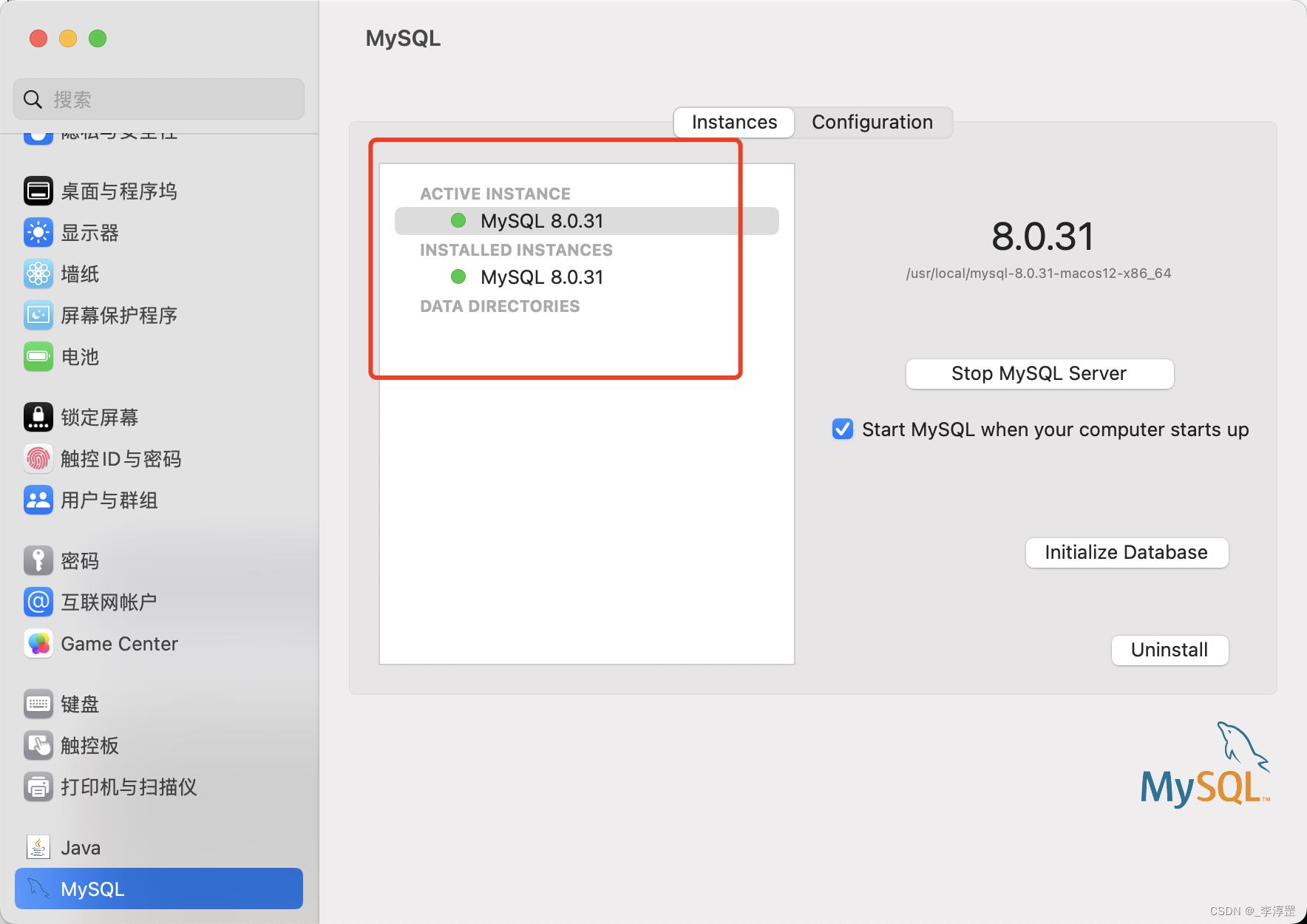
Mysql 配置
- 在mac终端打开文件:
vi ~/.bash_profile - 加入语句:
PATH=$PATH:/usr/local/mysql/bin - 使配置的语句生效:
source ~/.bash_profile
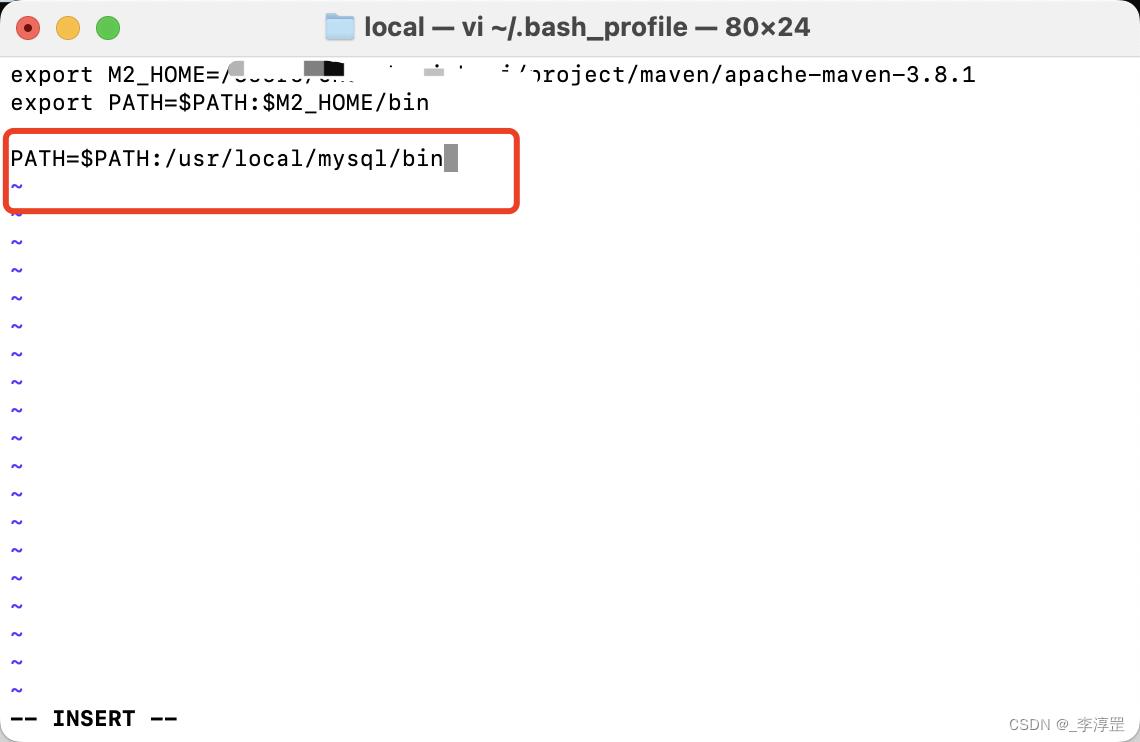
如果配置成功,那么输入命令:mysql -uroot -p,运行效果如下:

此时输入登录密码就可以使用了。
如果不能出现上面的运行图片,则说明配置环境失败。
以上是关于如何在Mac上安装Mysql 数据库的主要内容,如果未能解决你的问题,请参考以下文章
mac 上用homebrew安装完mysql后,怎样使用密码连接数据库